漫畫風格,幾步快速做出動漫效果
時間:2024-03-08 08:52作者:下載吧人氣:34
1.找一張漂亮的風景照片,美麗的海灘

2.打開PS做效果把圖片放進去然后ctrl+j復制一層添加濾鏡-模糊-特殊模糊
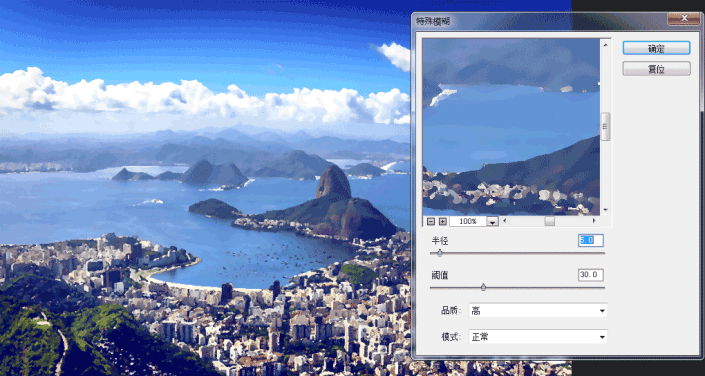
<點圖片看大圖>www.16xx8.com
3.然后在這個圖層的基礎上添加濾鏡-濾鏡庫-干畫筆效果
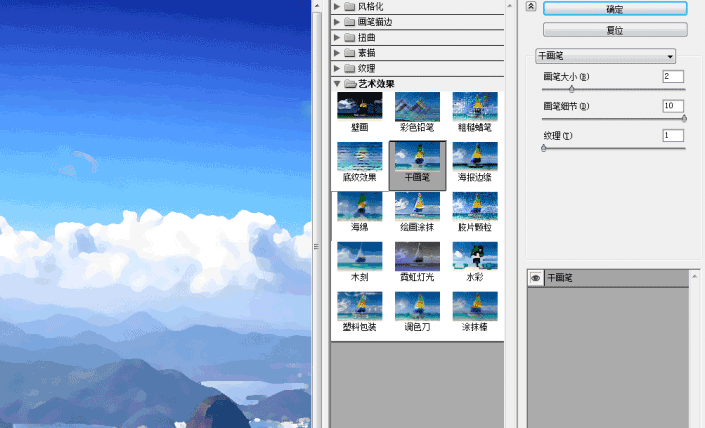
<點圖片看大圖>
4.這個時候呢復制一層背景圖片把圖層提到干畫筆圖層上面后再添加濾鏡-濾鏡庫-繪畫涂抹效果
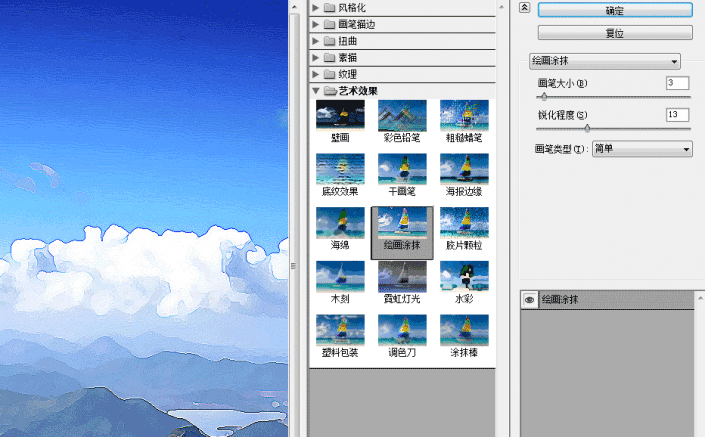
<點圖片看大圖>
5.把這個繪畫涂抹圖層設置成線性減淡并根據效果調整圖層透明度
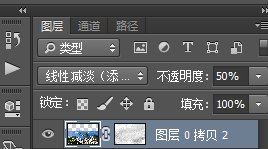
(這里我加了一點蒙版……有些顏色有點過了……哈哈哈
6.這個時候畫面是不是暗部太黑了呢 沒事 加一個純色
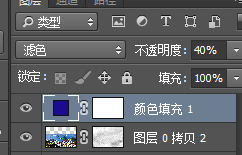
7.最重要的一步 是不是發現圖片輪廓特別的模糊呢 別急
簡化一下步驟 ctrl+j復制背景層 ctrl+shift+u 去色 ctrl+j復制一層 圖層屬性改為線性減淡 ctrl+i反相 濾鏡-其他-最小值 ctrl+e向下合并 調整圖層屬性為正片疊底
(右圖為效果……
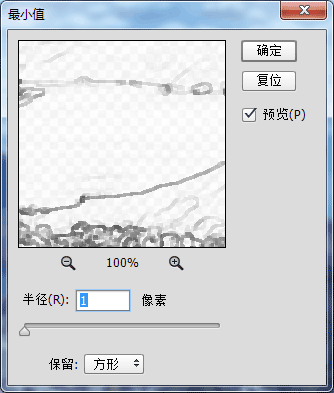

8.找到剛才干畫筆濾鏡效果那個圖層 根據照片調整一下整體的色調 圖像-調整=可選顏色 這里我著重調整了中性色和白色 (這個根據自己的喜好 哈哈 跟著感覺走……
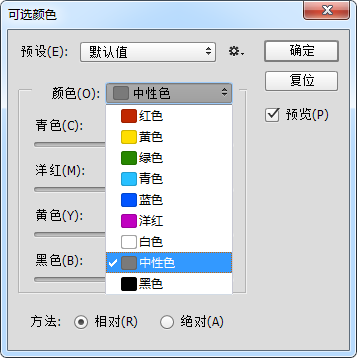
然后蓋印所以圖層效果ctrl+shift+alt+e
9.最后一步添加鏡頭光暈這里我使用了網友推薦的一款神器 Knoll Software(超級好用……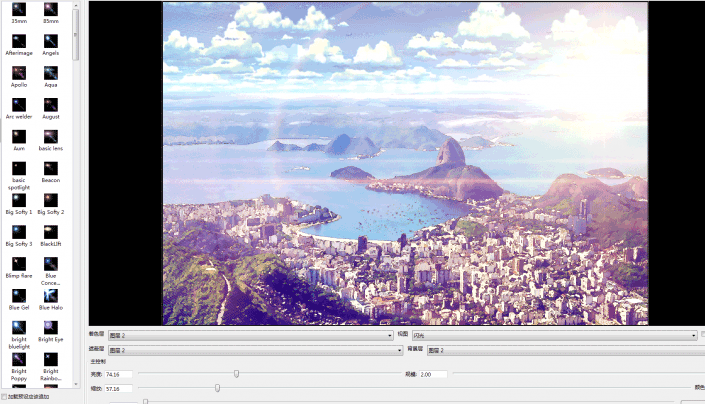
<點圖片看大圖>
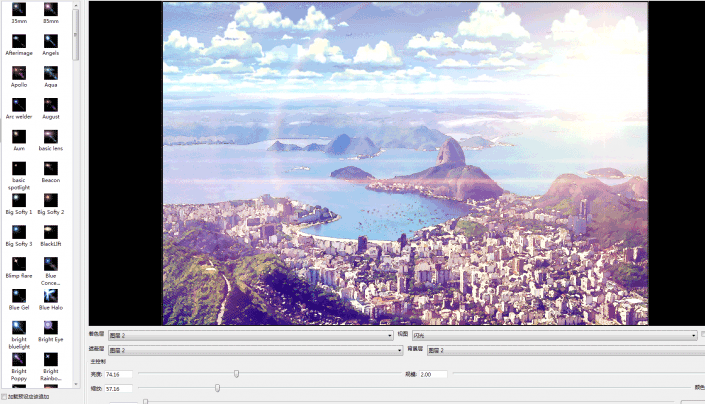
<點圖片看大圖>
大功告成 看一下完成圖~`


網友評論